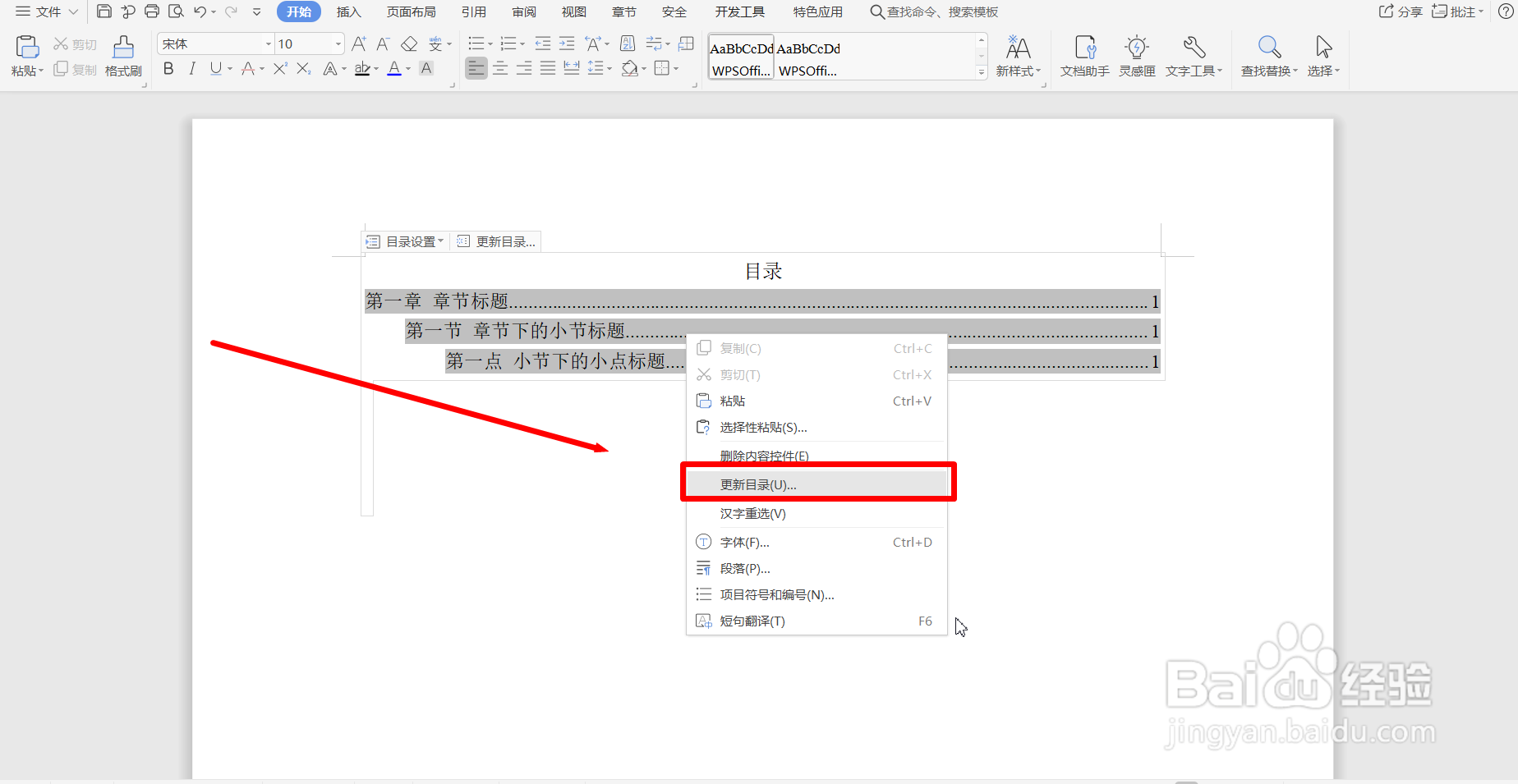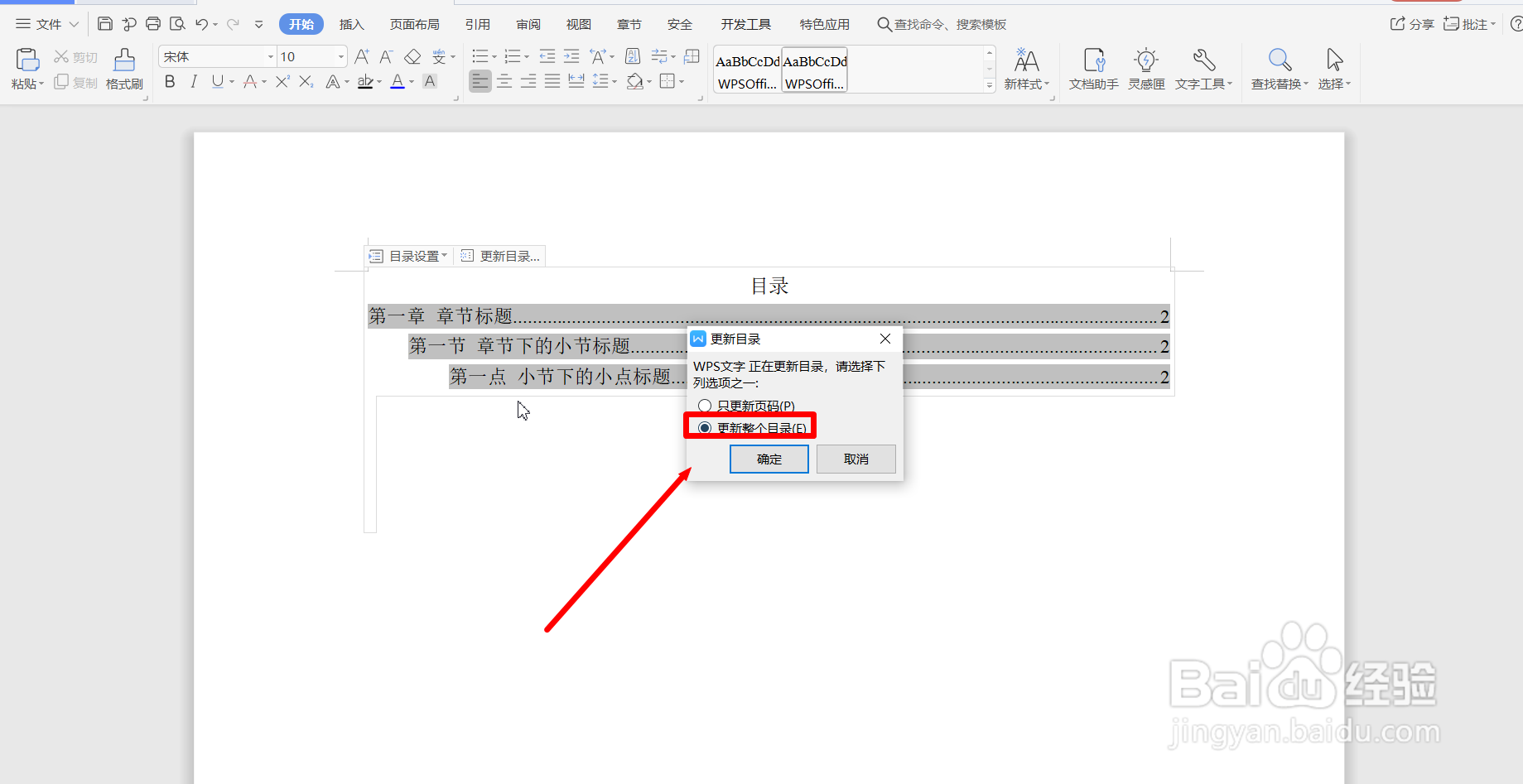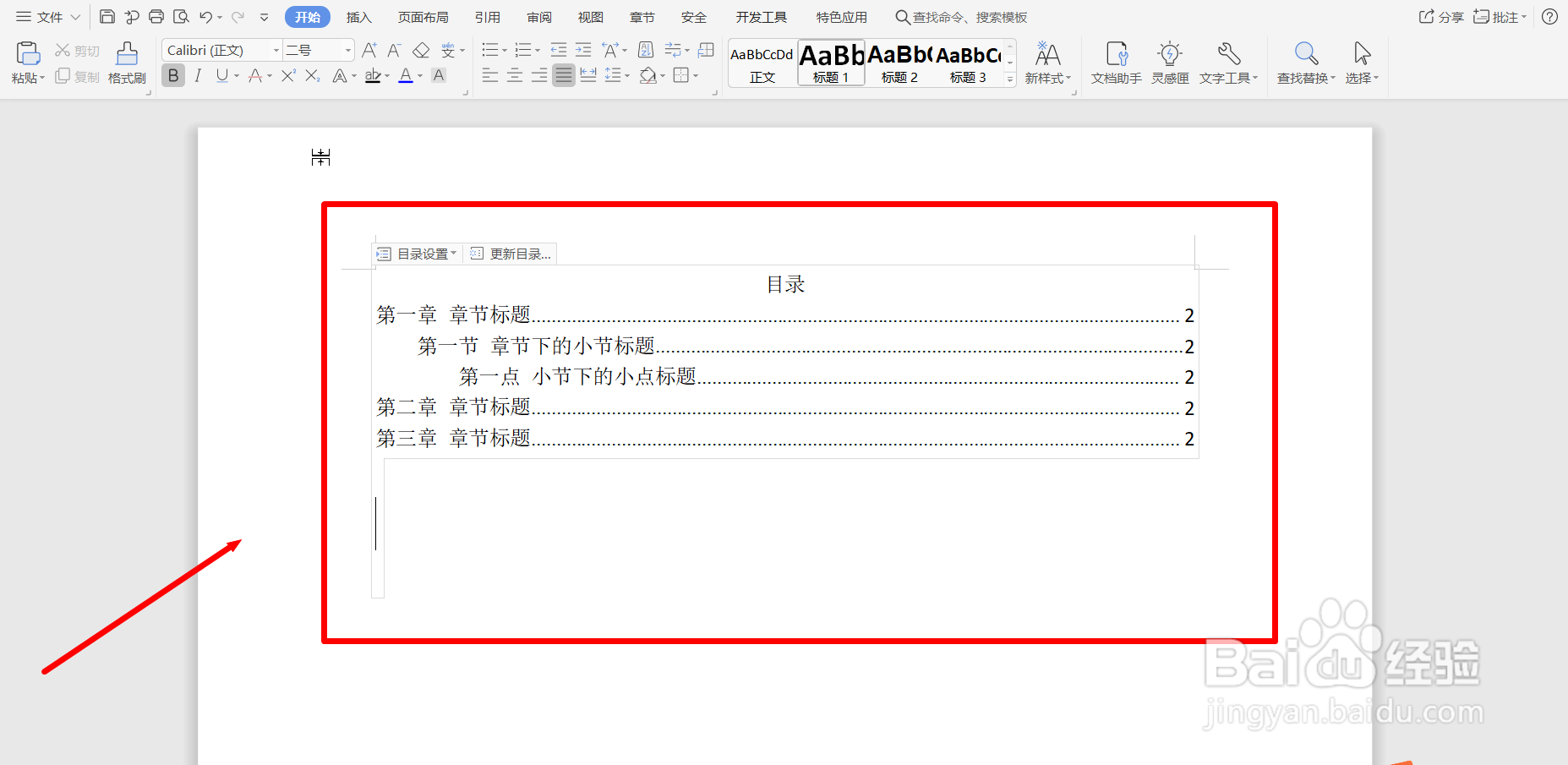1、选中WPS2019右键,点击“打开”按钮
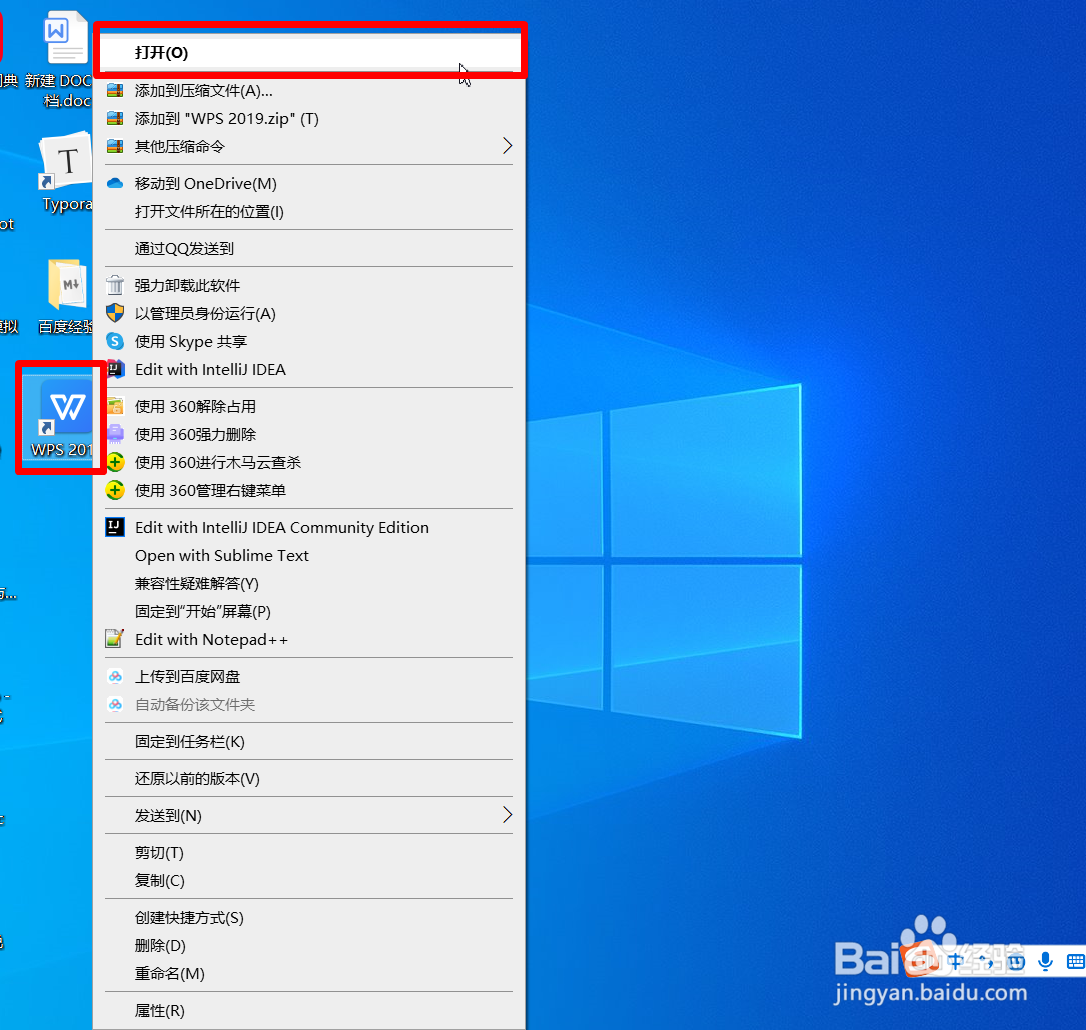
2、点击左上角”新建“按钮。点击,文字>>新建空白文档。
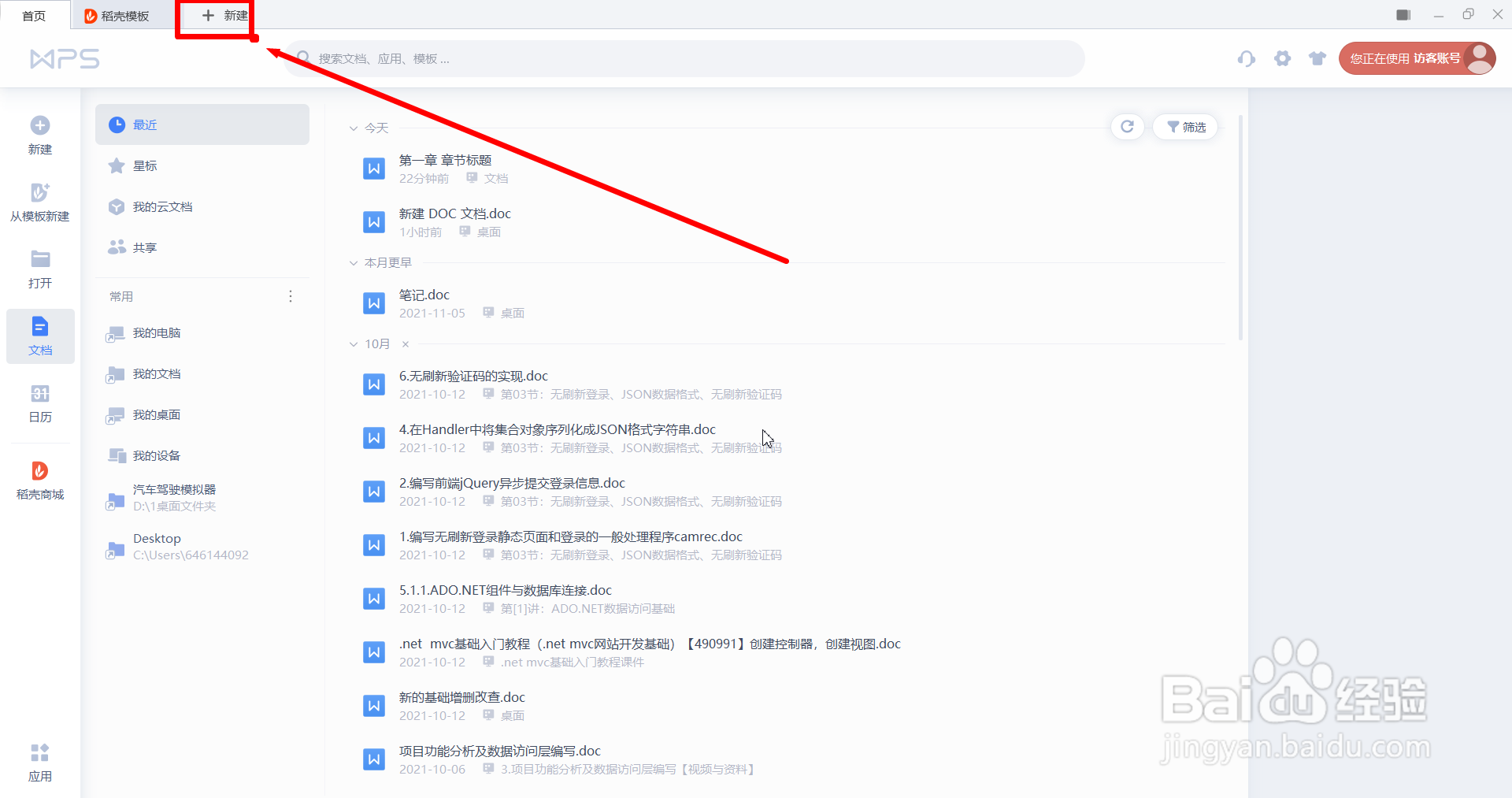
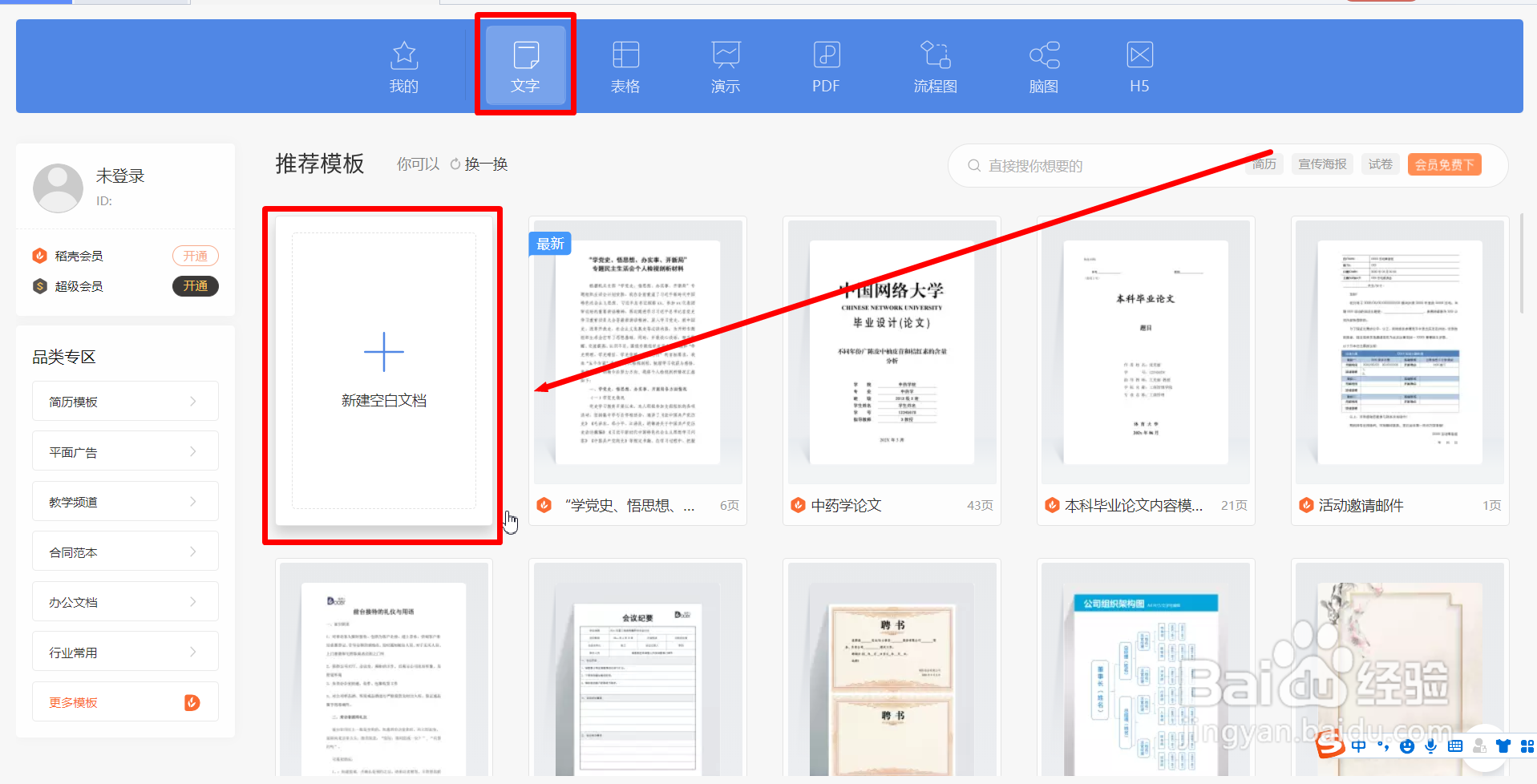
3、输入文本,分别设置样式,标题1,标题2,标题3。文本内容:第一章 章节标题第一节 章节下的小节标题第一点 小节下的小点标题
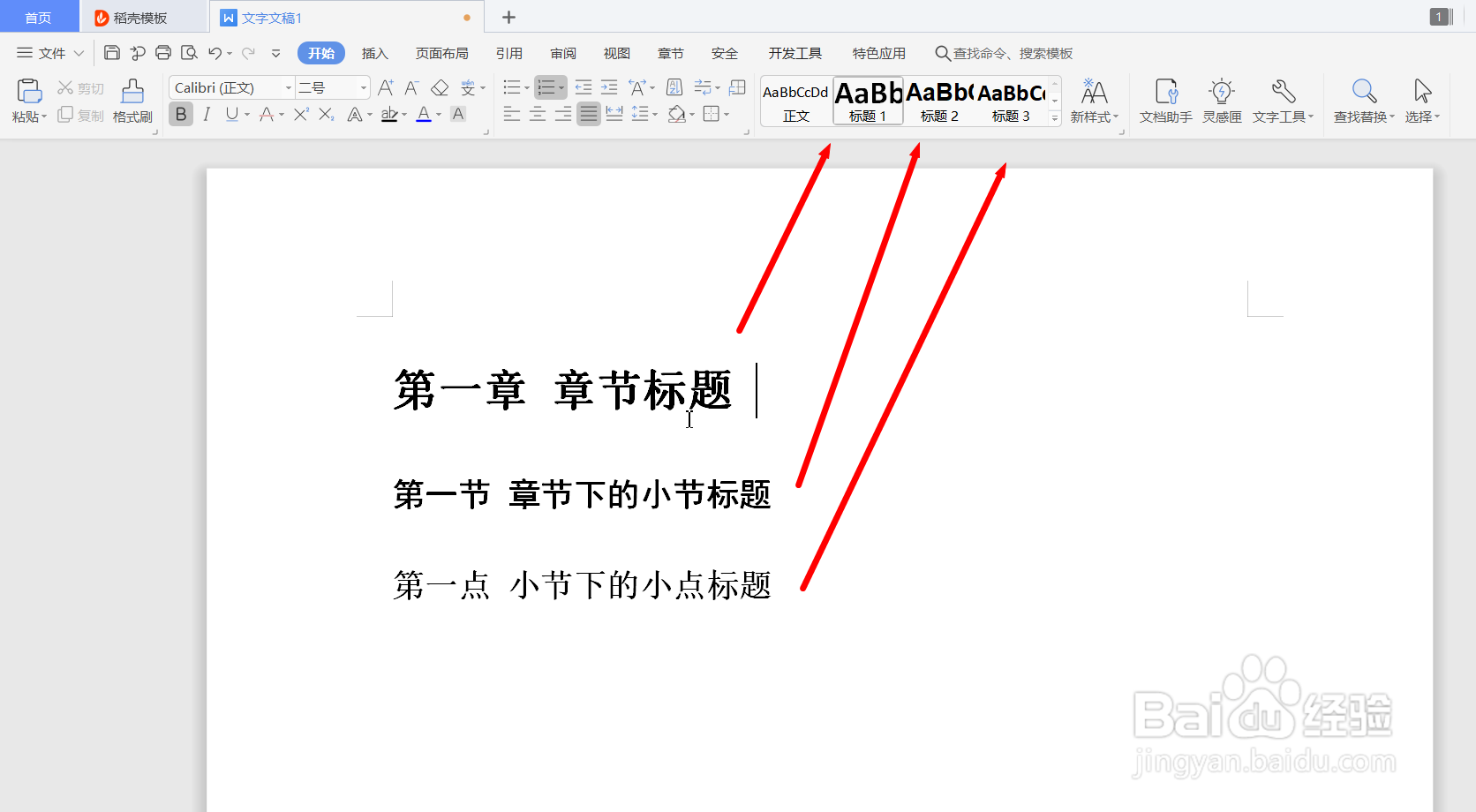
4、设置目录样式。将光标定位到正文前,点击「章节」-「目录页」,在弹出的下拉列表中,选择所需目录样式
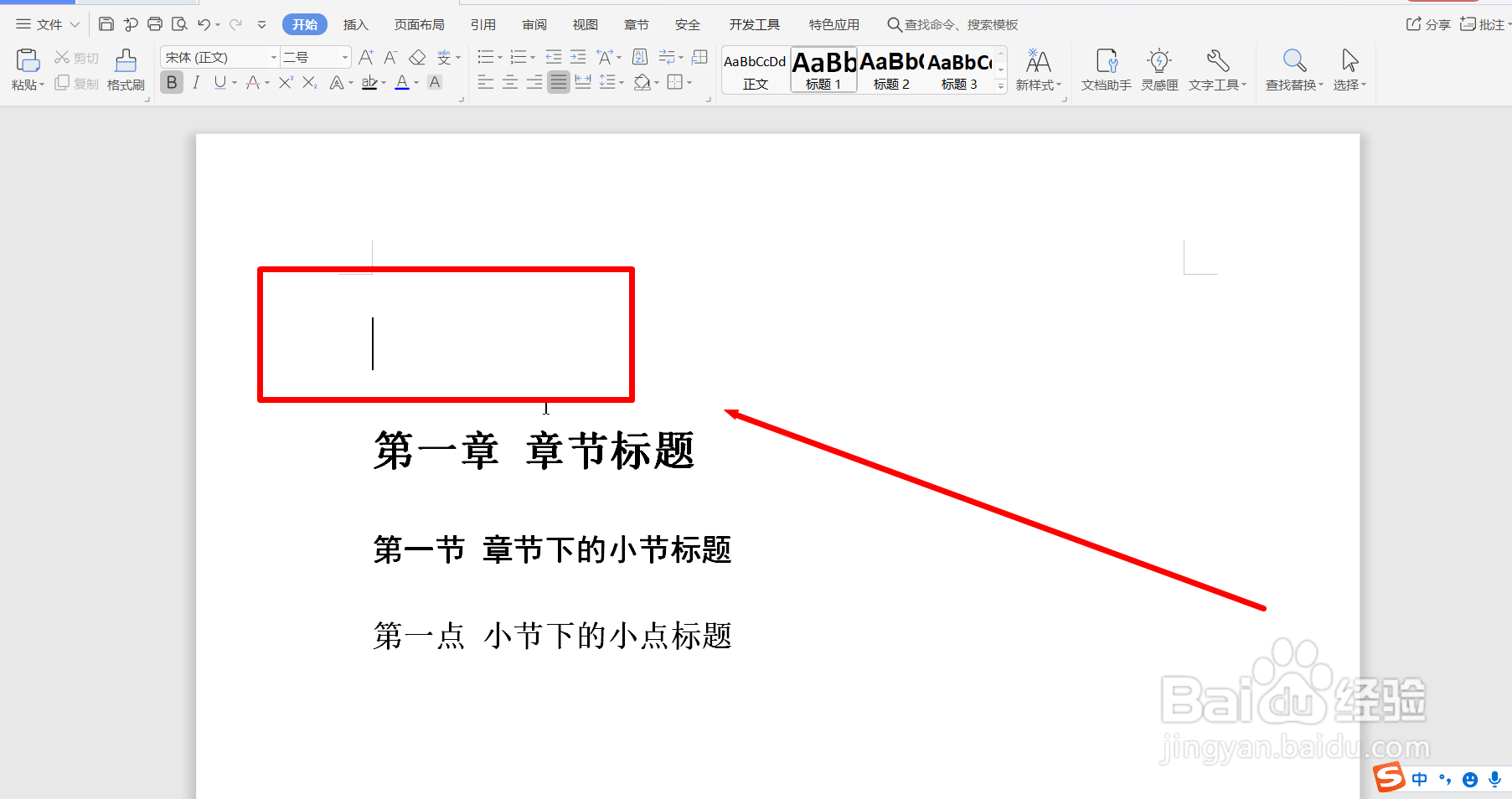
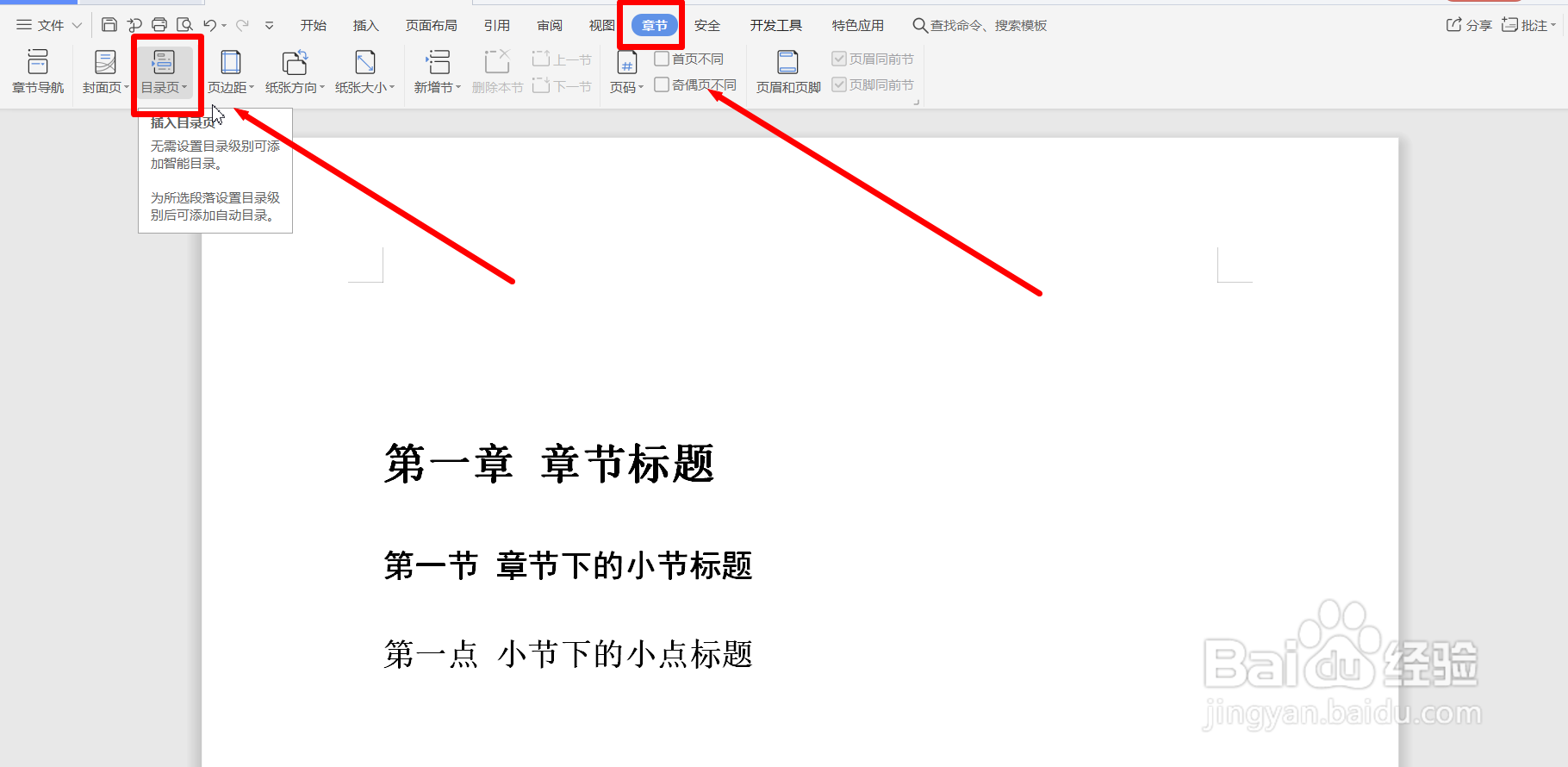
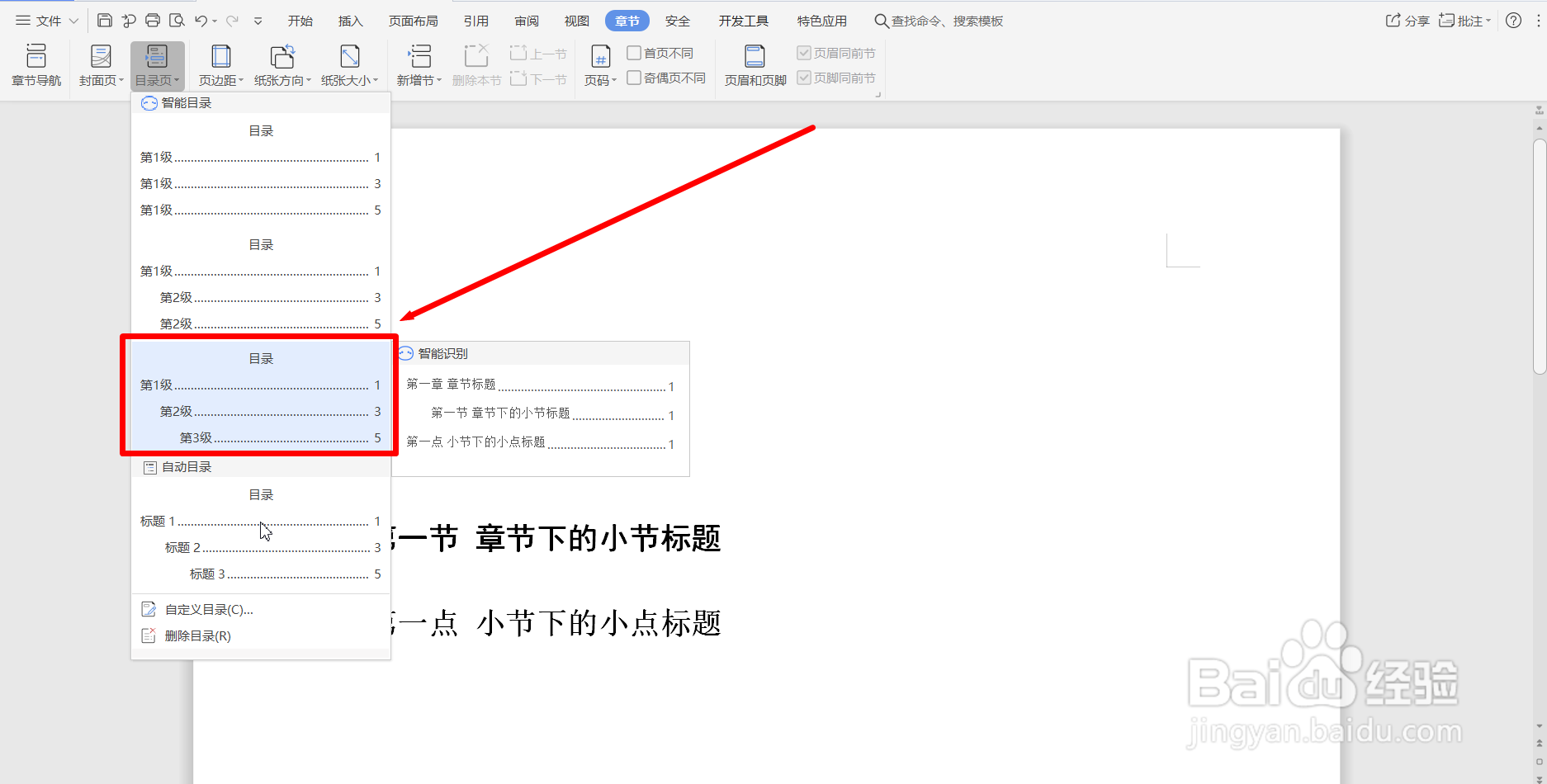
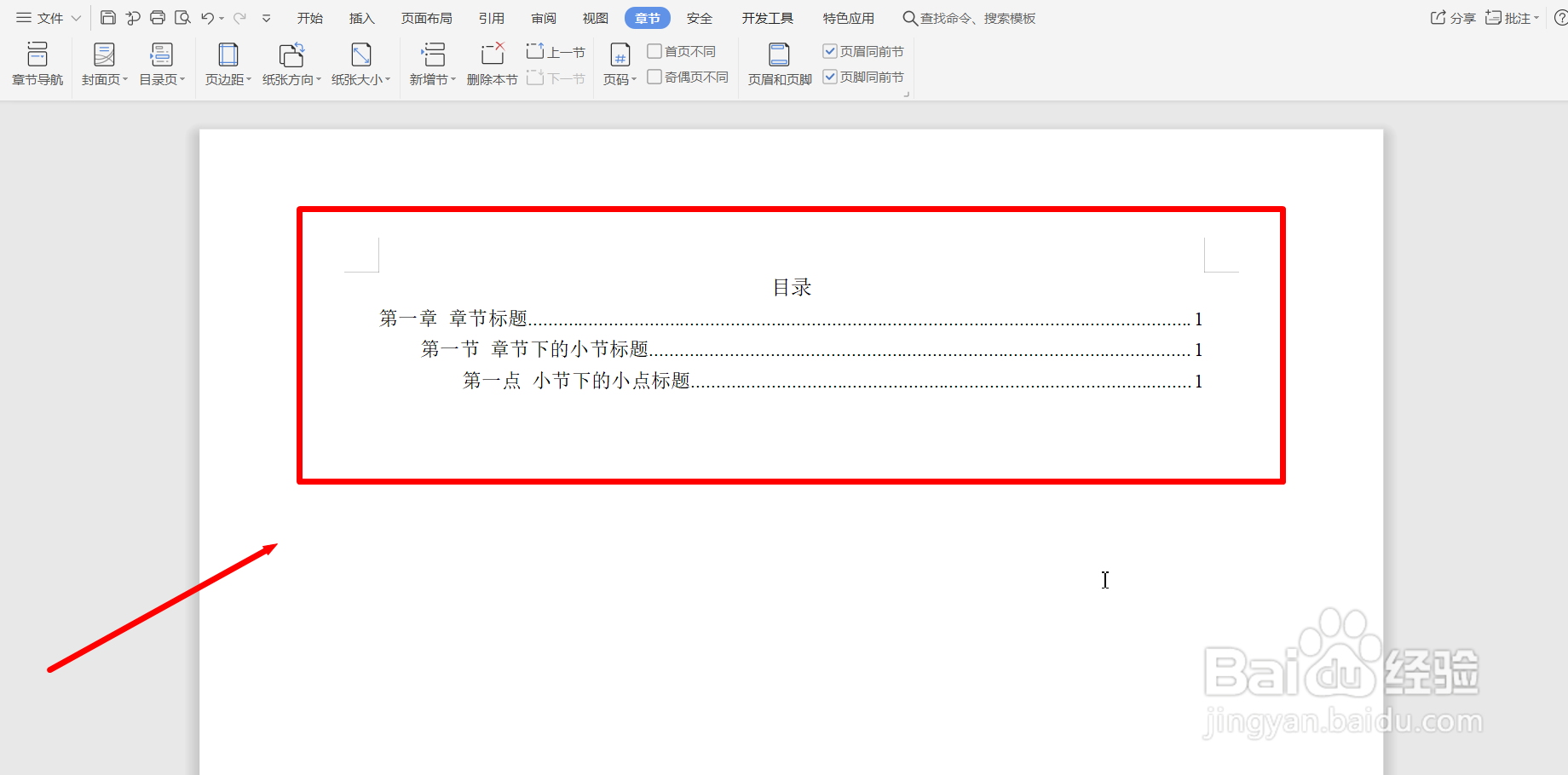
5、若目录生成后,修改了正文内容,输入新的标题,设置标题样式为标题1。文本内容:第二章 章节标题第三章 章节标题
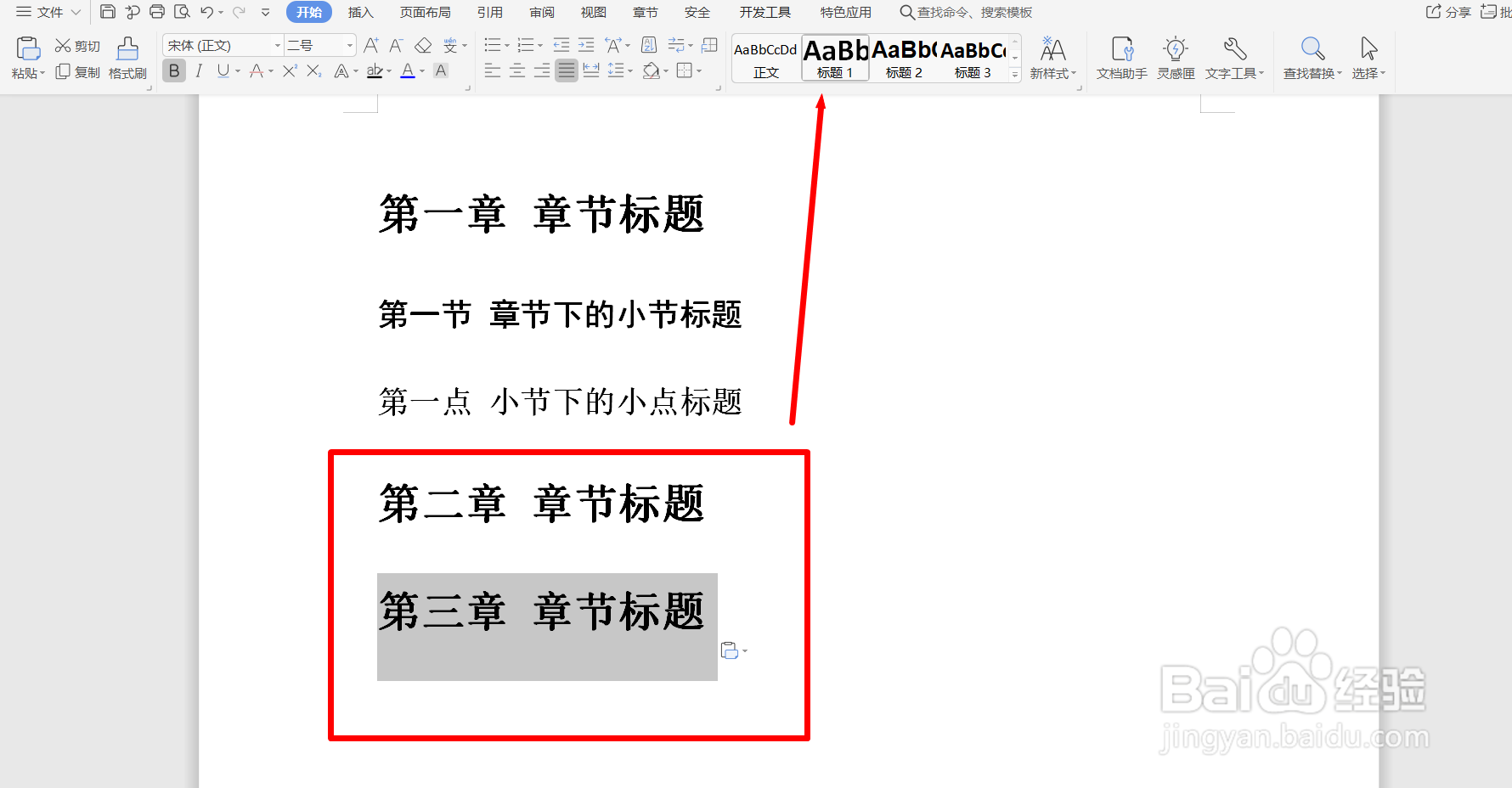
6、在目录上方只需单击“右键”-“更新目录”-“更新整个目录”-“确定”,重新识别目录。